J'utilise un Travel Drive de 8 Go sans problème depuis longtemps. Ce matin, plusieurs de mes dossiers ont disparu. Ils ont été stockés sur mon Travel Drive pendant environ 6-7 mois. Ce qui est bizarre, c'est que tous les dossiers n'ont pas disparu, seulement 6 ou 7 de mes dossiers les plus récemment mis à jour. Existe-t-il un logiciel pour récupérer les données du Memorex Travel Drive ?
- Puis-je récupérer les données d'un Memorex Travel Drive ?
- Récupération des données Memorex en 4 étapes
Partie 1 : Puis-je récupérer les données d'un Memorex Travel Drive ?
Oui, plusieurs programmes de récupération de données Memorex sur Internet peuvent vous aider. Il y a un sens commun à la perte de données Memorex que vous devez comprendre : une fois les données perdues de votre Memorex Travel Drive, elles sont toujours sur votre appareil, marquées comme des données illisibles. Avant qu'elles ne soient écrasées par de nouvelles données sur votre disque de voyage, les données sont probablement récupérables avec un programme tiers.
La chose la plus importante à faire est d'arrêter d'utiliser votre Travel Drive et de chercher immédiatement un programme de récupération de données pour Memorex Travel Drive. Recoverit ou Recoverit for Mac est une très bonne option pour récupérer les données perdues, supprimées, formatées, corrompues ou endommagées de vos disques durs externes ou USB Memorex Travel Drive. Il récupère tous les types de fichiers perdus, y compris les photos, les vidéos et les fichiers audio de votre périphérique de stockage Memorex, rapidement et en toute sécurité.

Votre logiciel de récupération de données Memorex Travel Drive sûr et fiable
- Récupérez les fichiers, les photos, les fichiers audio, la musique et les courriels perdus ou supprimés de n'importe quel périphérique de stockage de manière efficace, sûre et complète.
- Prend en charge la récupération des données de la corbeille, du disque dur, de la carte mémoire, du lecteur flash, de l'appareil photo numérique et des caméscopes.
- Il permet de récupérer des données en cas de suppression soudaine, de formatage, de corruption du disque dur, d'attaque virale ou de panne du système dans différentes situations.
Obtenez une version gratuite du programme de récupération de données Memorex Recoverit pour récupérer les données du Memorex Travel Drive maintenant. Cette version gratuite vous permet de scanner votre Memorex Travel Drive avant la récupération.
Recoverit est compatible avec tous les dispositifs de stockage Memorex, y compris le flash drive USB Travel Drive, les autres flash drives, les disques durs externes et les cartes mémoire.
Partie 2 : Effectuer la récupération des données Memorex en quelques étapes simples
Méthode 1 : Utilisation de Wondershare Recoverit.
Effectuons maintenant la récupération des données de Memorex Travel Drive avec la version Windows du programme. Si vous êtes un utilisateur Mac, vous pouvez suivre le guide Mac pour récupérer les fichiers perdus.
Etape 1. Sélectionnez un mode de récupération des données
Pour récupérer des fichiers supprimés, perdus, formatés ou corrompus de votre Memorex Travel Drive, vous devez sélectionner le mode " External Devices Recovery " pour commencer.
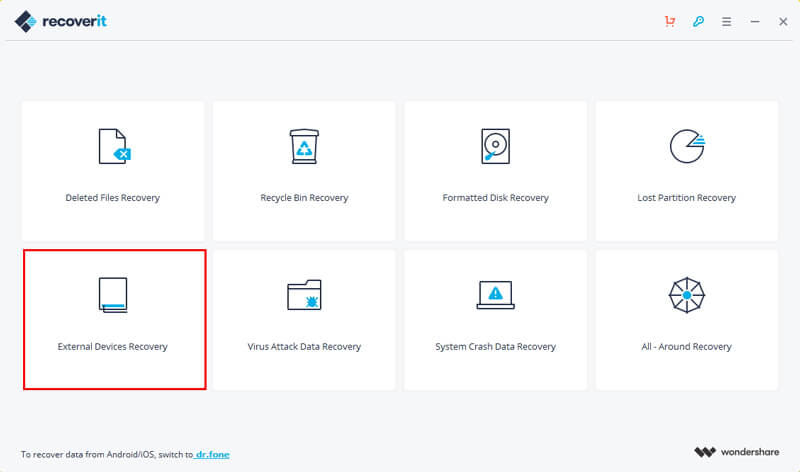
Étape 2. Sélectionnez votre Memorex Travel Drive
Il vous suffit de sélectionner votre Memorex Travel Drive dans la fenêtre et de cliquer sur le bouton "Démarrer" pour analyser les fichiers qu'il contient.
Remarque : Assurez-vous que votre Memorex Travel Drive est correctement connecté à votre ordinateur.
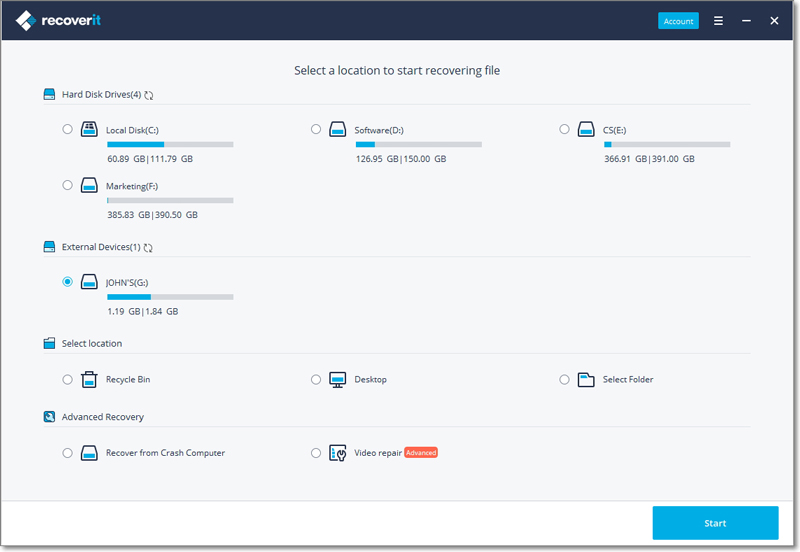
Etape 3. Analyse des fichiers supprimés de Memorex Travel Drive
Memorex Drive Recoverit analysera rapidement les données perdues de votre périphérique de stockage Memorex. Si l'analyse rapide n'atteint pas vos objectifs, la récupération globale est une bonne option pour vous permettre de rechercher et de récupérer plus de données à partir d'un périphérique de stockage Memorex formaté. Cependant, cela prendra plus de temps.

Étape 4. Récupérer les fichiers de Memorex Travel Drive
Après l'analyse, vous pouvez prévisualiser les fichiers affichés, récupérer tous ceux que vous voulez en cliquant simplement sur le bouton "Récupérer" et les enregistrer sur votre ordinateur.
Pour éviter d'écraser les données, il est suggéré d'éviter de conserver les données récupérées sur votre Memorex Travel Drive pendant le processus de récupération.

Méthode 2 : Utiliser CMD
Vous pouvez utiliser CMD pour récupérer une partition perdue
Etape 1. Trouver une partition supprimée
- Ouvrez la fenêtre Exécuter via Démarrer ou en appuyant sur Win + R.
- Ouvrez Disk Management en entrant "diskmgmt.msc" dans la fenêtre Exécuter et en appuyant sur le bouton OK.
- Localisez votre partition supprimée en trouvant un disque non alloué.
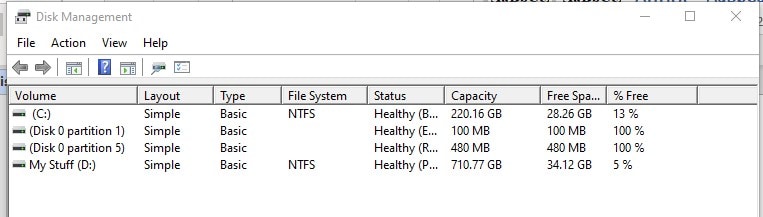
Étape 2. Exécuter CMD
- Ouvrez la boîte de recherche.
- Tapez cmd, faites un clic droit et exécutez-le en tant qu'administrateur.
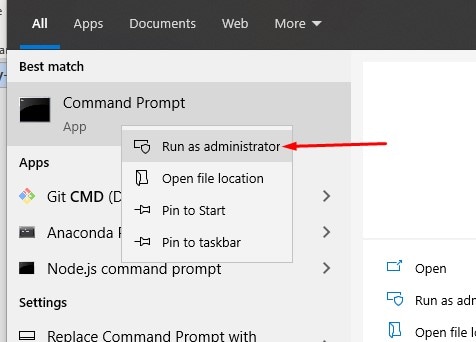
Etape 3. Tapez diskpart dans votre fenêtre CMD
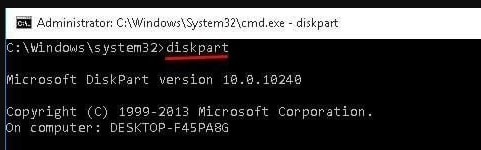
Étape 4. Utilisez les commandes suivantes
- disque de liste
- Sélectionnez le disque x [Remplacez x par le nom de votre disque]
- volume de la liste.
- Sélectionnez le volume y [Remplacez y par le numéro de perte de la partition]
- attribuer la lettre = z [Remplacer r par la lettre du lecteur que vous souhaitez]
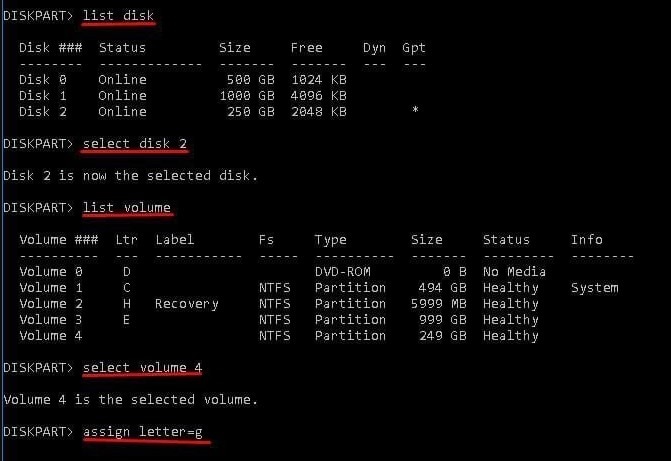
Étape 5. Quittez la fenêtre CMD.
Maintenant vous pouvez voir votre partition supprimée récupérée.
Remarque : L'utilisation de CMD est difficile pour les utilisateurs inexpérimentés. Vous pouvez essayer les deux autres solutions si cela vous met mal à l'aise.
Conclusion
Dans cet article, nous avons vu comment récupérer les fichiers du Memorex Travel Drive en utilisant Wondershare Recoverit et CMD. Les deux voies ont leurs mérites et leurs démérites. Vous n'avez pas besoin d'installer de logiciel lorsque vous utilisez CMD, mais les données peuvent ne pas être entièrement récupérées. Lorsque vous installez Wondershare Recoverit, vous pouvez récupérer vos données importantes de manière complète. Si vous avez rencontré ce problème, essayez-le !



